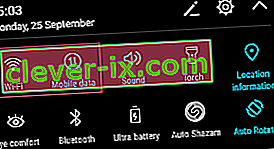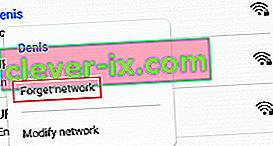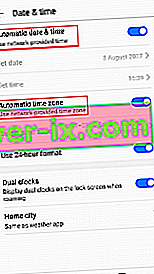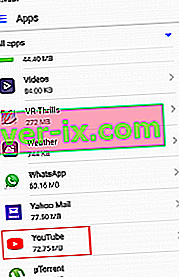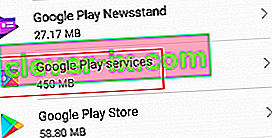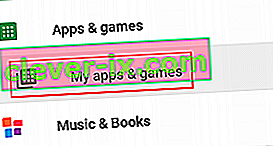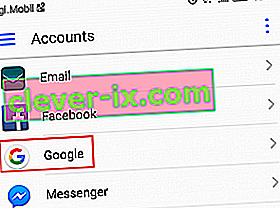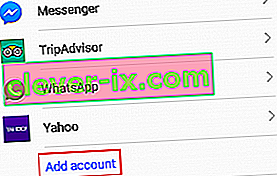YouTube is onze belangrijkste bron voor video-inhoud geworden. Het platform is zo stabiel als u ooit zult krijgen, en aangezien het door Google is overgenomen, is er vrijwel geen probleem aan de serverzijde.
Desondanks hebben veel gebruikers, met name Android-gebruikers, gemeld dat hun YouTube-video's gewoon niet worden geladen. Soms zien ze een bericht als "Verbinding met server verbroken. Tik om opnieuw te proberen ” of “ Er was een probleem tijdens het afspelen ”, en soms lijken de video's eindeloos te bufferen.

Ik weet niet hoe het met jou zit, maar voor mij is YouTube een app waar ik gewoon niet zonder kan. Helaas is er geen vaste oplossing waardoor de YouTube-app op magische wijze weer video's laadt. Als je video's opnieuw op YouTube wilt kunnen laden, moet je wat moeite doen.
Omdat meerdere potentiële boosdoeners de functionaliteit van YouTube kunnen beïnvloeden, gaan we dit oplossen door middel van vallen en opstaan. Voordat we bij het reparatiegedeelte komen, zijn hier de meest boosdoeners waardoor je geen YouTube-video's op Android kunt laden:
- Onjuiste tijd en datum
- Cacheaccumulatie van de YouTube-app
- Glitch van Google Play-services
- Glitched Google-account
- Defect wifi-netwerk
- Verouderde YouTube-app
- Verouderde Android OS-versie
- Softwareconflict
Nu we de oorzaken kennen, gaan we naar het reparatiegedeelte. Maar voordat u verder gaat met de oplossingen, probeert u de YouTube-video af te spelen in de veilige modus van Android. De veilige modus schakelt automatisch alle actieve toepassingen / services van derden uit. Als YouTube in de veilige modus werkt, betekent dit dat een applicatie van een derde partij het probleem veroorzaakte. U kunt proberen de applicaties een voor een in te schakelen en de problematische te verwijderen nadat u de diagnose hebt gesteld.
Zorg ervoor dat u elke onderstaande methode op volgorde volgt totdat u een oplossing vindt die uw probleem oplost. Laten we beginnen!
Methode 1: Controleer uw internetverbinding
Meestal is de oplossing net zo eenvoudig als het opnieuw instellen van uw internetverbinding. Als u een internetprovider heeft die met dynamische IP's werkt, kunt u van tijd tot tijd bufferproblemen tegenkomen. Een snelle manier om deze theorie te testen, is door de Wi-Fi-verbinding uit te schakelen, over te schakelen naar mobiele data en te kijken of de video's worden geladen. Maar zelfs als de volgende stappen uw probleem zullen oplossen, moet u ze mogelijk nog steeds af en toe herhalen. Hier is wat je moet doen:
- Schakel uw Wi-Fi- verbindingen uit en schakel Mobiele gegevens in .
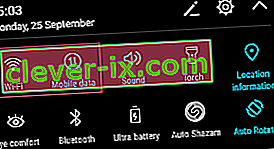
- Wacht tot de mobiele gegevensverbinding het overneemt en probeer vervolgens een video in de YouTube-app te laden. Wordt het correct geladen?
- Als u video's op mobiele gegevens kunt afspelen, gaat u naar Instellingen> WiFi en drukt u lang op het Wi-Fi-netwerk waarmee u eerder was verbonden.
- Tik op Vergeet netwerk op het nieuw verschenen tabblad.
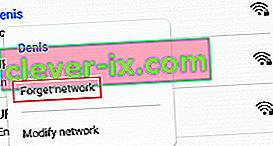
- Tik nogmaals op het Wi-Fi-netwerk en voer het wachtwoord in.
- Open de YouTube-app opnieuw en probeer een video af te spelen.

Als het probleem zich blijft voordoen, is het wellicht de moeite waard om de router opnieuw in te stellen. U kunt een potlood of een naald gebruiken om op de resetknop op het achterpaneel te drukken. Houd er echter rekening mee dat als u op de resetknop drukt, alle instellingen die eerder zijn ingesteld in het configuratiescherm van de router worden teruggedraaid (hierdoor worden de naam en het wachtwoord van het netwerk niet gereset).
Methode 2: Controleer de tijd en datum van uw apparaat
Dit heeft weinig te maken met de daadwerkelijke YouTube-app. Het probleem heeft te maken met je Google-account (die de YouTube-app gebruikt). Veel gebruikers hebben functionaliteitsproblemen gemeld terwijl " Tijd en datum" verkeerd is ingesteld op hun apparaat. Als je de verkeerde datum en tijd hebt, zie je mogelijk ander vreemd gedrag naast de YouTube-app - het kan zijn dat de synchronisatie mislukt of zelfs problemen ondervindt bij het downloaden van Google Play Store.
Met dit in gedachten, hier is hoe u ervoor kunt zorgen dat u de "Tijd en datum" correct hebt ingesteld :
- Ga naar Instellingen> Geavanceerde instellingen , zoek het gedeelte Tijd en taal en tik op Datum en tijd .
Opmerking: het exacte pad van Tijd en taal kan van apparaat tot apparaat verschillen. Als u het niet kunt vinden met de bovenstaande stappen, voer dan een online zoekopdracht uit met "tijd en datum + * YourPhoneModel *"
- Nadat u Datum en tijd heeft geopend , moet u ervoor zorgen dat de optie Automatische datum en tijd is ingeschakeld.
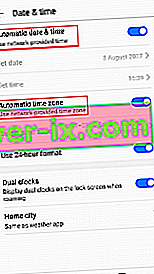
- Scroll naar beneden en controleer of de Automatische tijdzone is ingeschakeld. Als het is uitgeschakeld, tikt u op de schakelaar naast het item om het in te schakelen.
- Het kan even duren voordat uw systeem automatisch de datum en tijd bijwerkt. U kunt de update forceren door uw apparaat opnieuw op te starten.
Methode 3: verwijder YouTube-downloaders
Voordat je iets anders doet, moet je ervoor zorgen dat je Android geen YouTube-downloader-app heeft. Veel gebruikers hebben softwareconflicten gemeld tussen externe downloaders en de stock YouTube-app. Dit komt nog vaker voor bij apps van derden die zijn gedownload van buiten de Google Play Store.
Methode 4: wis de cache van de YouTube-app
Deze volgende methode biedt de grootste kans om het probleem met het laden van video's op te lossen. De nieuwste Android-versies weten hoe ze moeten omgaan met cacheaccumulatie, maar oudere versies zijn behoorlijk inefficiënt en vallen vaak uit. Laten we eens kijken of dat het geval is door de cache uit de YouTube-app te wissen:
- Ga naar Instellingen> Apps ( Toepassingen> Toepassingsbeheer ) en zorg ervoor dat u het filter Alle apps selecteert .
- Scroll naar beneden en tik op de YouTube- app.
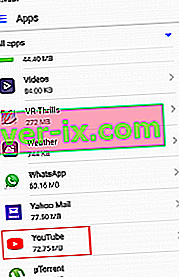
- Tik op Opslag en selecteer Cache wissen .

- Start je apparaat opnieuw op en kijk of YouTube video's laadt.
Methode 5: Wis de cache van Google Play-services
Als de bovenstaande methode niet is gelukt, proberen we de cache van Google Play-services te wissen. Als het probleem te maken heeft met uw Google-account, wordt het probleem meestal opgelost. Hier is wat je moet doen:
- Ga naar Instellingen> Apps ( Toepassingen> Toepassingsbeheer ) en zorg ervoor dat u het filter Alle apps selecteert .
- Scroll naar beneden en tik op Google Play-services .
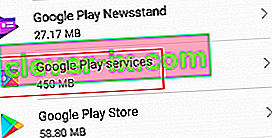
- Tik op Opslag en selecteer Cache wissen .

- Start je apparaat opnieuw op en kijk of YouTube video's laadt.
Methode 6: update Android OS en YouTube-app
Als het probleem zich voordeed nadat u een OS-update negeerde, kan dat de oorzaak zijn. Sommige gebruikers hebben gemeld dat het probleem is gestopt nadat ze de YouTube-app hadden bijgewerkt, dus daar gaan we ook naar. Hier is wat je moet doen:
- Ga naar Instellingen en scrol omlaag naar Systeemupdate .
- Tik op Controleren op updates . Als je een nieuwe update beschikbaar hebt, installeer deze dan meteen. Uw systeem zal verschillende keren opnieuw opstarten, dus zorg ervoor dat u voldoende batterij heeft voordat u dit probeert.

- Als u zeker weet dat u de nieuwste versie van Android OS heeft, opent u Google Play Store .
- Veeg in de Google Play Store van links naar rechts en tik op Mijn apps en games .
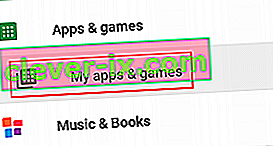
- U zou een lijst met al uw lopende updates moeten zien. Zoek het YouTube-app-item en tik op het vak Update ernaast of tik op Alles bijwerken .
- Zodra je de laatste YouTube-update hebt geopend, open je de app en kijk je of je video's normaal worden geladen.
Als je apparaat echter weigert YouTube-video's te laden nadat je de YouTube-app hebt bijgewerkt, probeer dan de update te verwijderen. Hier is hoe:
- Ga naar Instellingen> Apps (Toepassingen> Toepassingsbeheer) en zorg ervoor dat u het filter Alle apps hebt geïnstalleerd.
- Scroll naar beneden en tik op de YouTube-app .
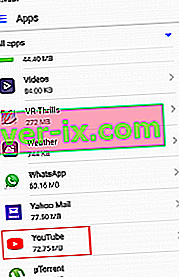
- Tik op Updates verwijderen .
- Open de YouTube-app en kijk of de video's worden geladen.
Methode 7: Vernieuw uw Google-account
Als je zo ver bent gekomen zonder resultaat, is de kans groot dat je Google-account is uitgevallen. In dat geval is de oplossing om uw Google-account te vernieuwen door het te verwijderen voordat u het opnieuw toevoegt. Hier is hoe:
- Ga naar Instellingen en tik op Accounts .
- Tik in de lijst met al uw accounts op Google .
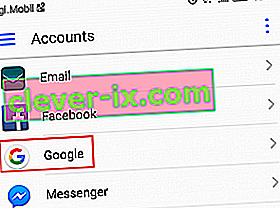
- Tik op het pictogram Verwijderen en bevestig. Als je het pictogram niet meteen ziet, tik je op het menupictogram (pictogram met drie stippen) en selecteer je Account verwijderen .

- Als u meerdere Google- accounts op uw apparaat heeft, herhaalt u de procedure met alle accounts.
- Voeg ze nu opnieuw toe door terug te gaan naar Instellingen> Accounts en op Account toevoegen te tikken .
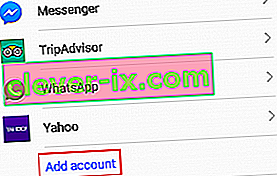
- Voer je Gmail-account en wachtwoord in voordat je YouTube-video's opnieuw probeert te laden.
Methode 8: Voer een harde reset uit
U kunt YouTube-video's bekijken in de webbrowser van uw mobiele telefoon of u kunt YouTube Go gebruiken. Als je zo ver bent gekomen, is een fabrieksreset de enige manier om verder te gaan. Dit zal uw probleem zeker oplossen, maar u zult uiteindelijk al uw bestanden van uw apparaat verliezen. Een fabrieksreset herstelt uw telefoon naar de fabrieksinstellingen. Dit betekent dat al uw gegevens inclusief video's, foto's, contacten en muziekbestanden voor altijd verloren gaan.
De SD-kaart wordt niet beïnvloed door deze procedure, dus als u de persoonlijke spullen daar hebt, hoeft u zich geen zorgen te maken, u verliest er niets van. Als u klaar bent, kunt u als volgt uw apparaat terugzetten naar de fabrieksinstellingen:
- Ga naar Instellingen> Geavanceerde instellingen en tik op Back-up en reset .
- Zorg ervoor dat een back-up van mijn gegevens is ingeschakeld. Als dit niet het geval is, schakel het dan in en wacht tot de back-up is gemaakt.

- Scroll naar beneden en tik op Fabrieksinstellingen herstellen .
- Tik op Reset telefoon om uw optie te bevestigen.
- Het proces duurt even om te voltooien en uw apparaat wordt aan het einde opnieuw opgestart.
- Werk de YouTube-app opnieuw bij terwijl je apparaat opnieuw is geïnitialiseerd en je zou video's normaal moeten kunnen afspelen.